引言
上一篇主要讲解Java基础环境搭建:jdk和maven的安装\配置、eclipse和jdk\maven集成、idea和jdk\maven集成
本篇主要讲解的是:使用eclipse创建普通java项目\maven项目,使用idea创建普通java项目\maven项目。
普通java项目简介
1、什么是java
Java可以编写桌面应用程序、Web应用程序、分布式系统和嵌入式系统应用程序等 。
2、java项目的好处
Java创建普通项目,可以不用勾选使用模板,直接几步点击后,非常方便的创建一个普通的Java项目。如果有需要的话,再添加web支持。然后在src目录下创建lib目录,将所需jar扔进去,再将lib目录添加到项目结构中即可。
maven项目简介
1、什么是Maven
Maven是功能强大的构建工具能够帮我们自动化构建过程,从清理、编译、测试到生成报告,再到打包和部署。我们只需要输入简单的命令(如 mvn clean install),Maven 就会帮我们处理繁琐的任务;它最大化的消除了构建的重复,抽象了构建生命周期,并且为绝大部分的构建任务提供了已实现的插件。比如说测试,我们只需要遵循 Maven 的约定编写好测试用例,当我们运行构建的时候,这些测试便会自动运行。除此之外,Maven 能帮助我们标准化构建过程。在 Maven 之前,十个项目可能有十种构建方式,但通过 Maven,所有项目的构建命令都是简单一致的。有利于促进项目团队的标准化。
2、Maven项目的好处
为什么选择Maven项目,而非普通的Java项目。普通的Java项目如果依赖其他的项目,需要手动把依赖的jar包复制到lib下,而且如果依赖的jar包升级,我们就需要重新复制jar包到lib下,操作麻烦,而且不容易管理。但是使用Maven项目的话,我们只需要在pom文件中维护依赖jar包的坐标即可。帮我们轻松解决了版本不一致,版本冲突,依赖臃肿等问题。
eclipse创建普通java项目
1、双击eclipse工具


2、创建普通java项目


3、创建java文件
使用鼠标 右键操作--->src目录--->New--->Class


4、编辑java程序

5、运行java程序

走到这一步,恭喜恭喜,你在eclipse中已经成功的拥有了自己的第1套java项目。
eclipse创建maven项目
1、双击eclipse工具


2、创建普通maven项目

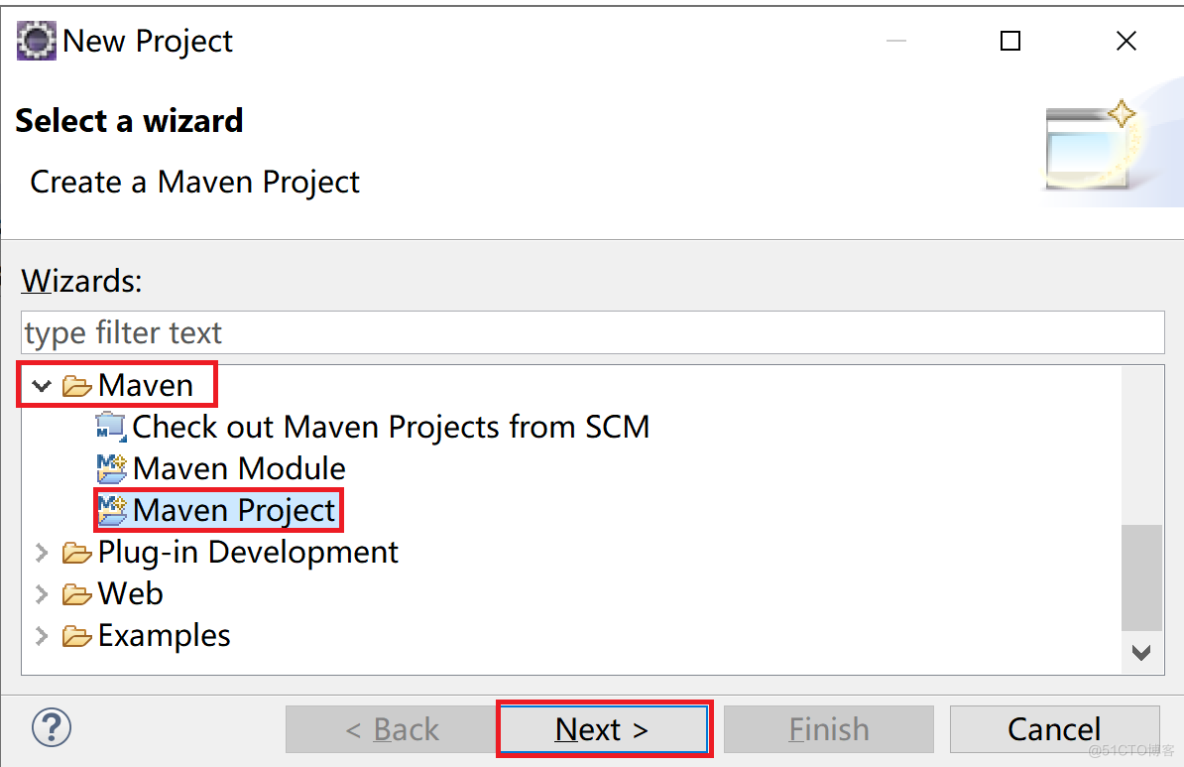
勾选Create a simple project表示创建一个纯净的Maven项目,跳过选择模板
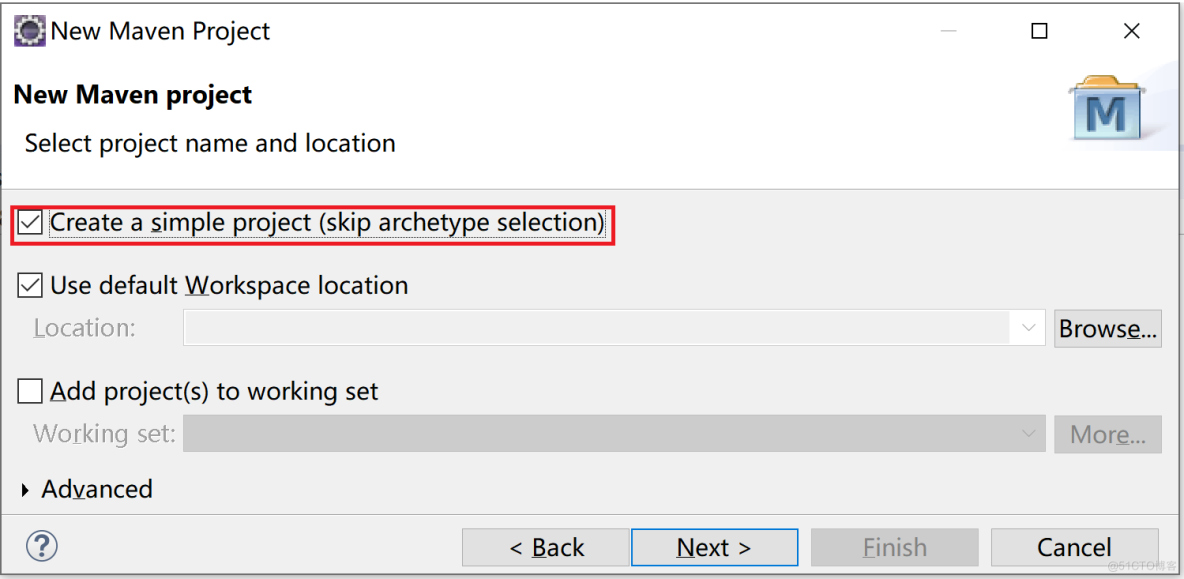
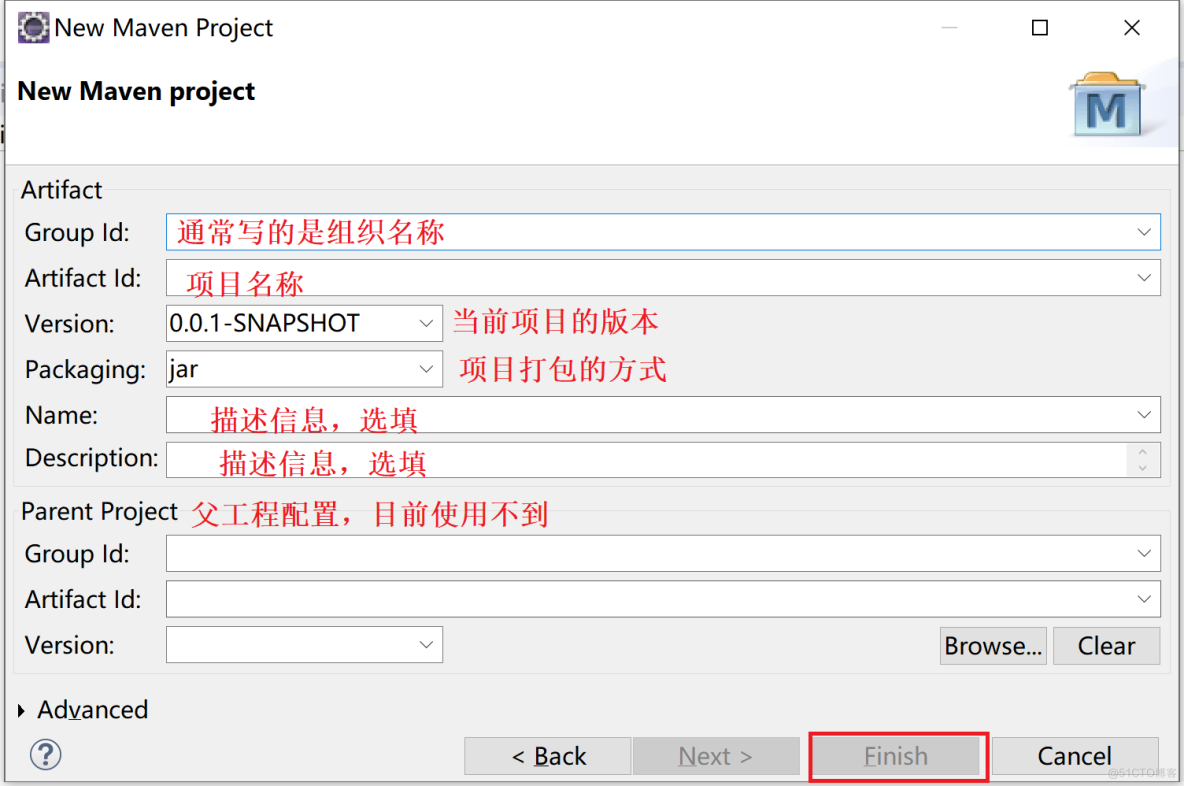

3、创建java文件
使用鼠标 右键操作--->src/main/java目录--->New--->Class
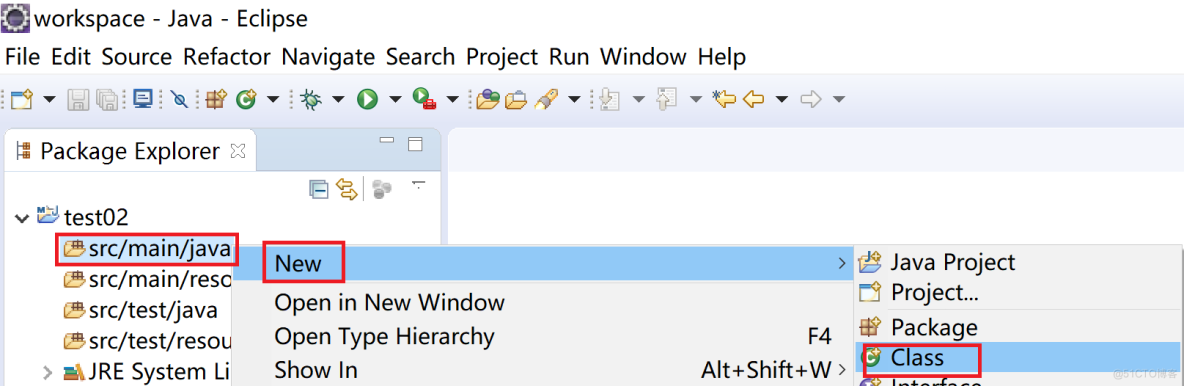
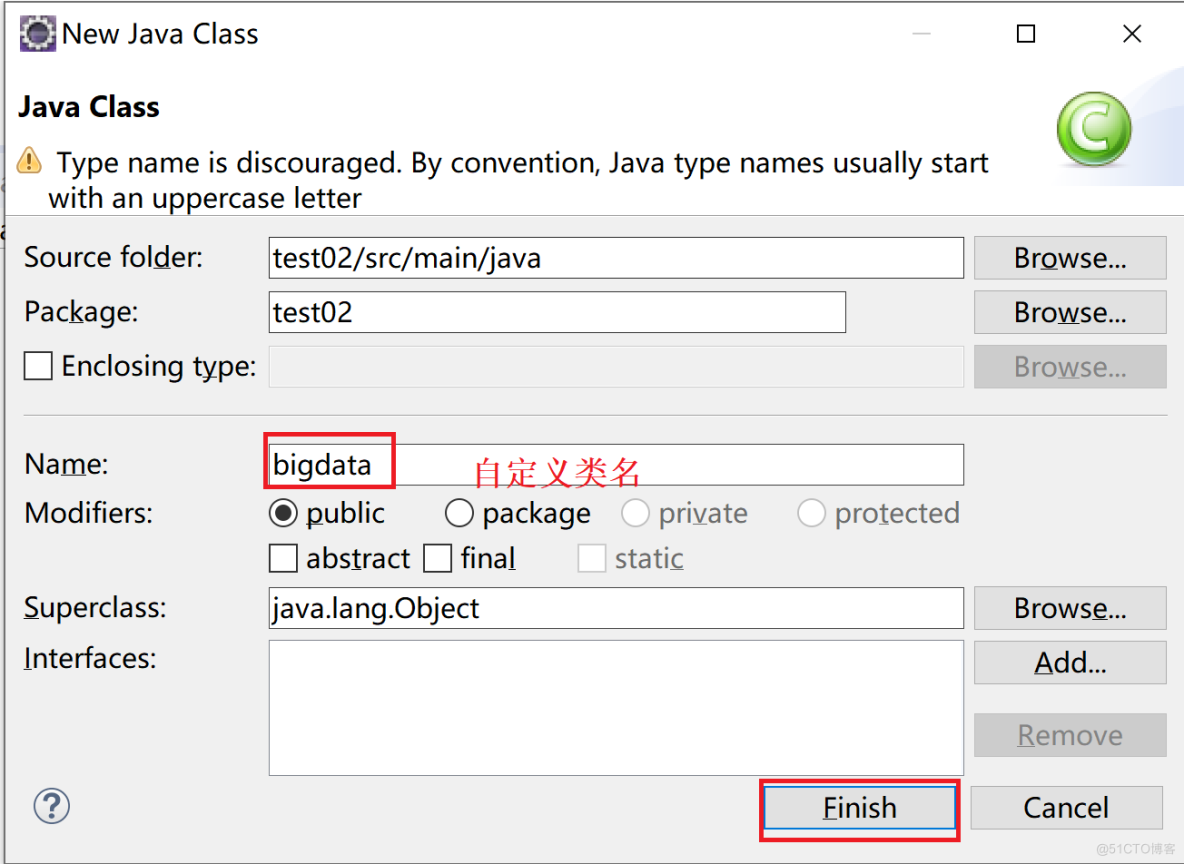
4、编辑java程序
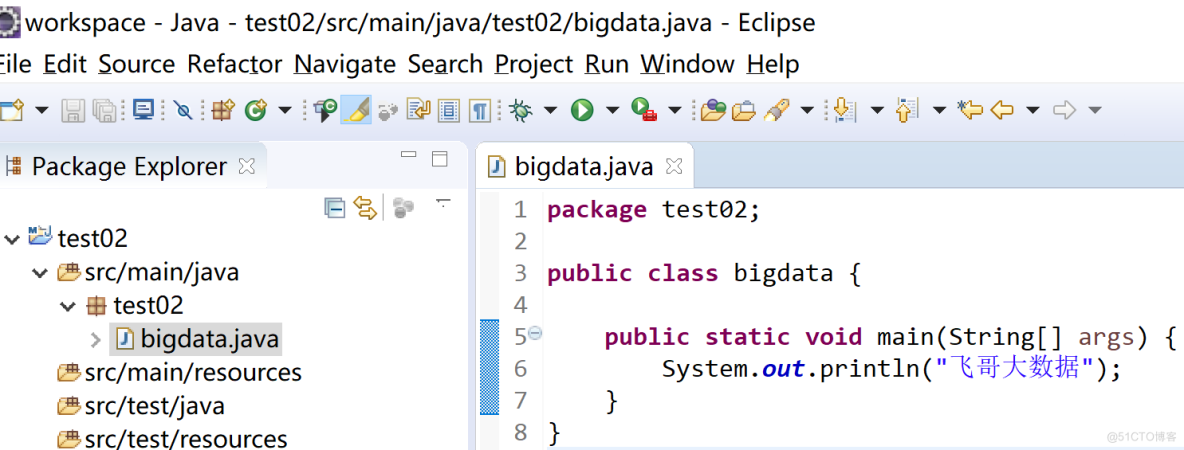
5、运行java程序
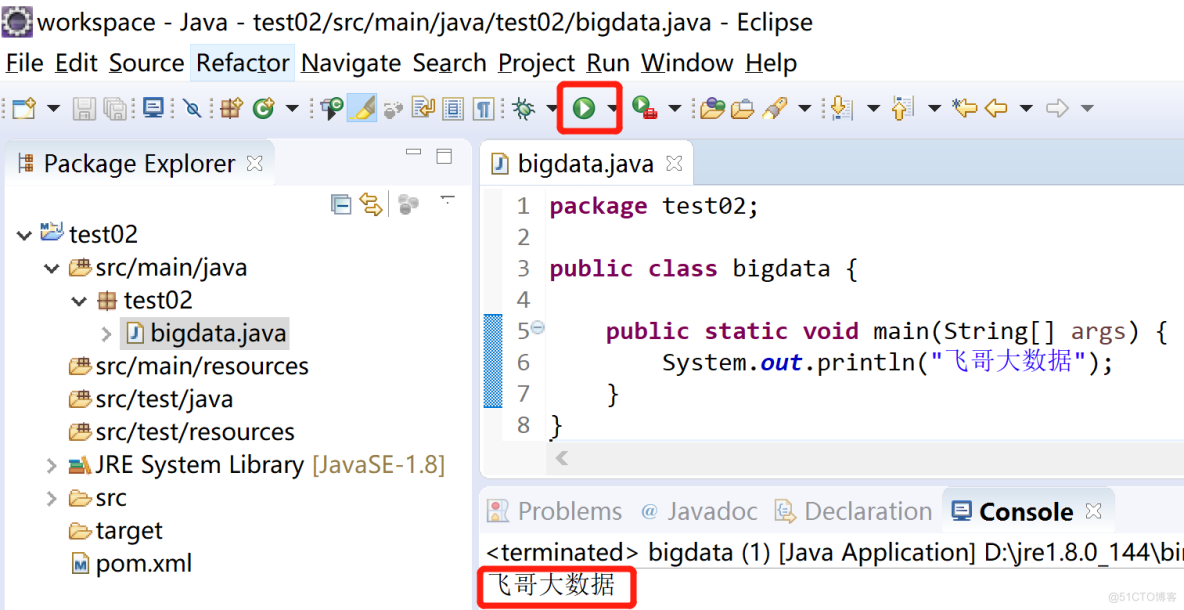
走到这一步,恭喜恭喜,你已经eclipse中成功的拥有了自己的第1套简单maven项目。
idea创建普通java项目
1、双击IntelliJ IDEA工具
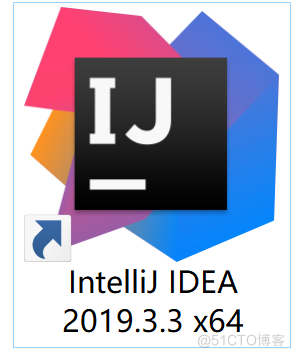

2、创建一个新项目
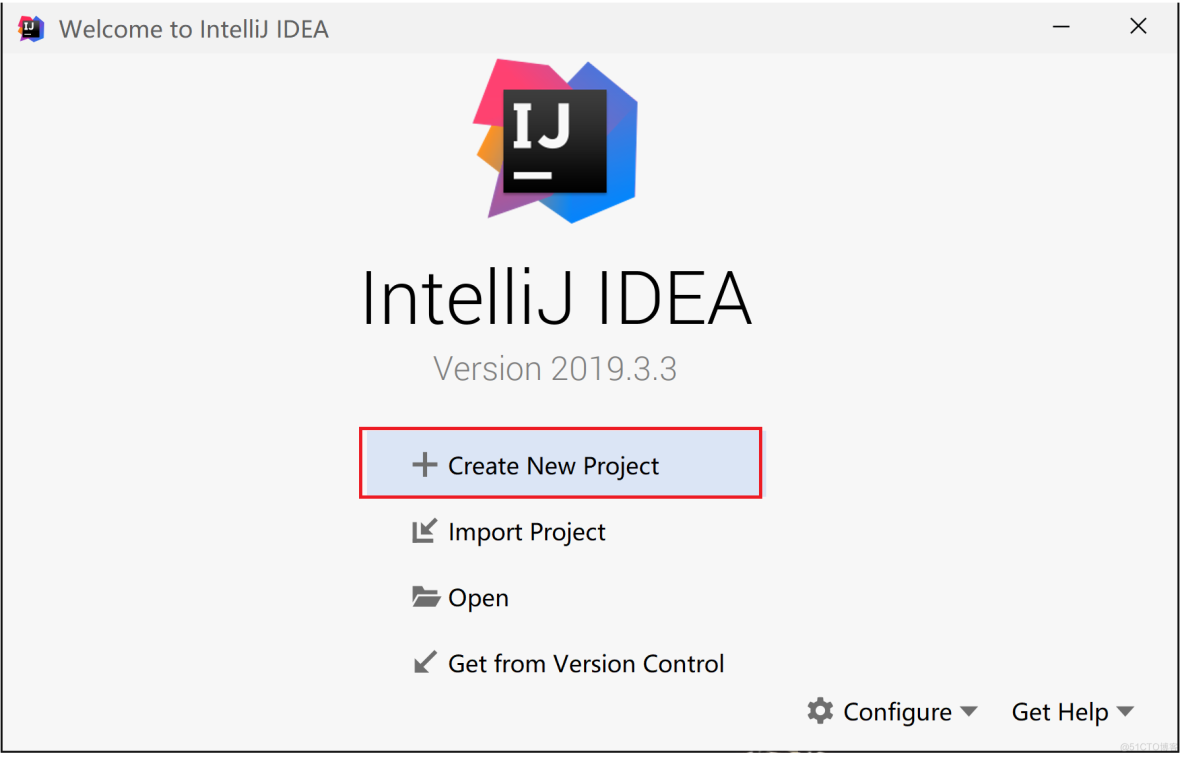
不需要勾任何东西,直接点击Nex

不需要勾选,点击Next


点击 标红部分,展开项目

3、创建java文件

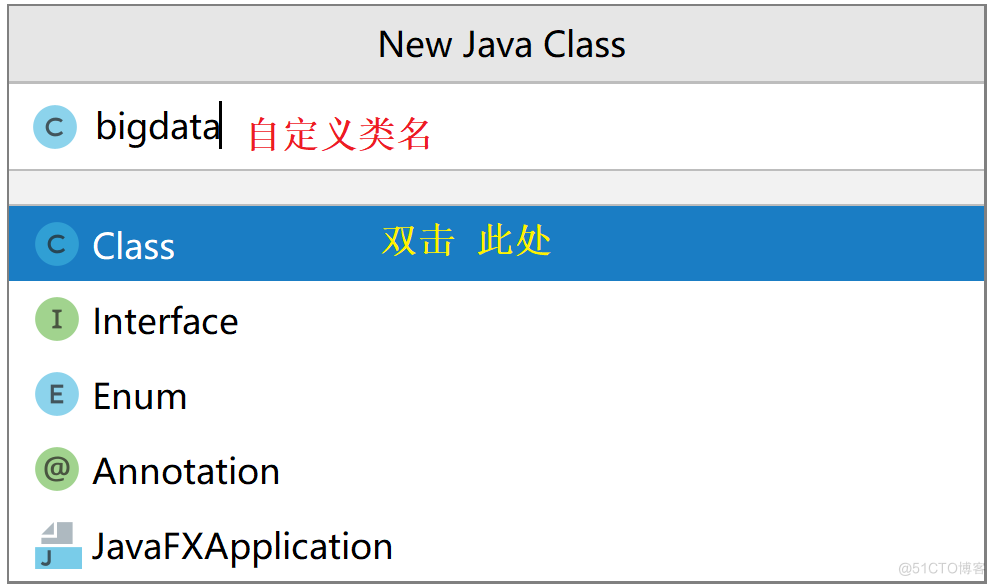
4、编辑java程序

5、运行java程序


走到这一步,恭喜恭喜,你已经idea中成功的拥有了自己的第1套简单java项目。
idea创建maven项目
1、双击IntelliJ IDEA工具
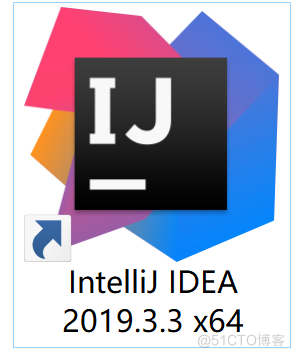

2、创建一个新项目
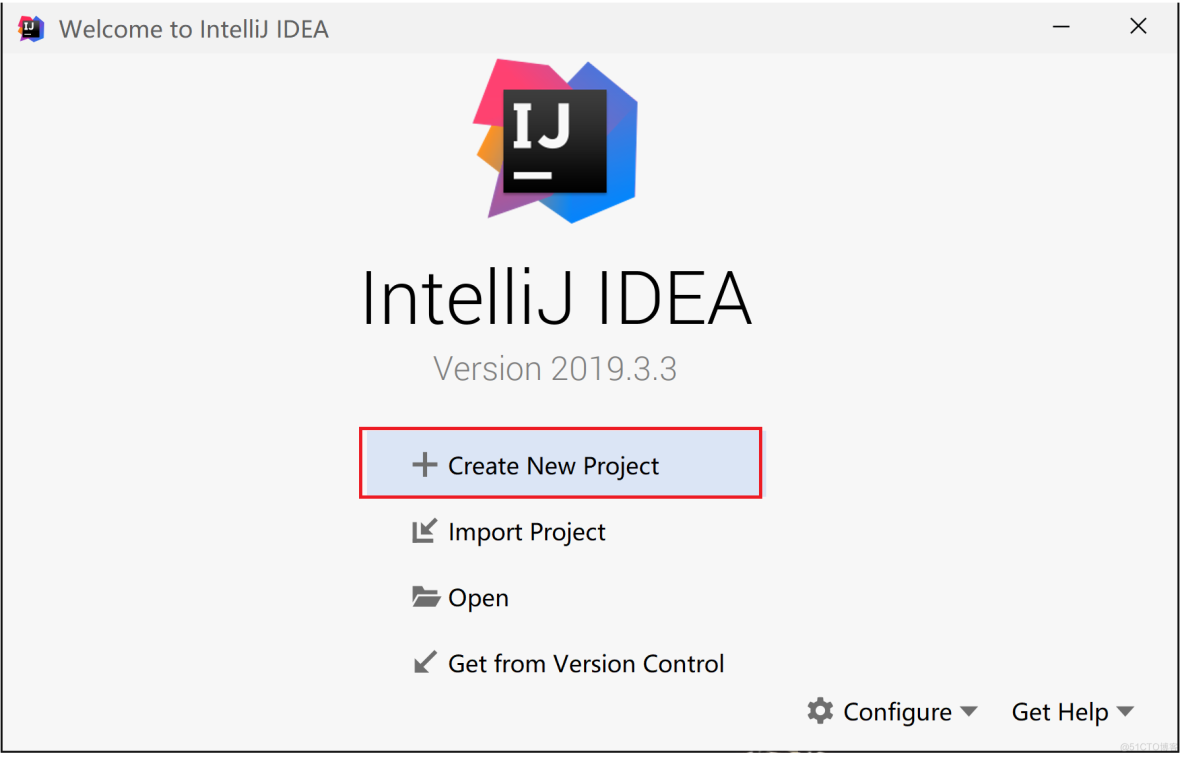
不需要勾任何东西,直接点击Nex
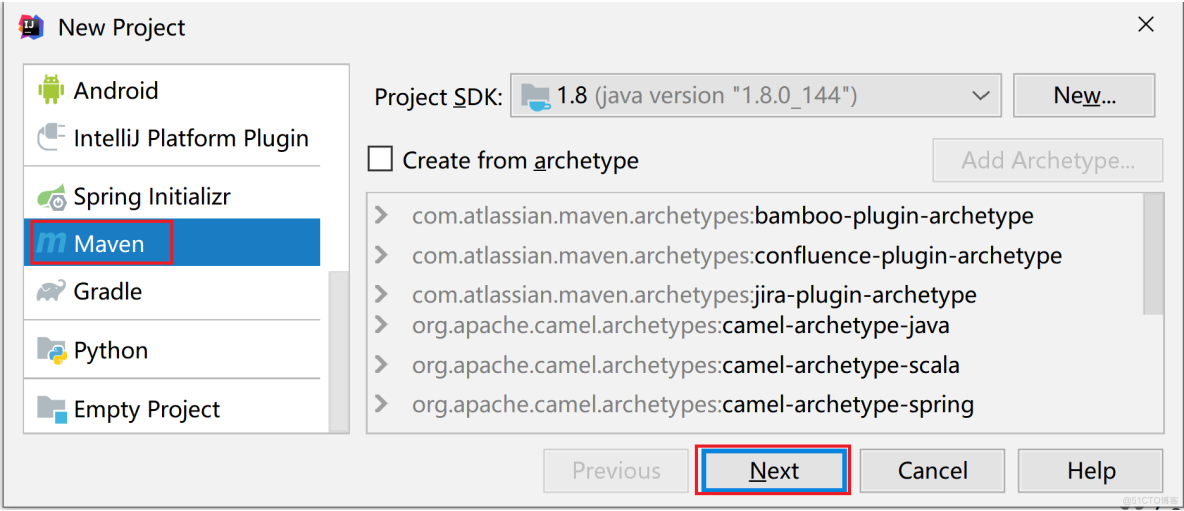

3、创建java文件
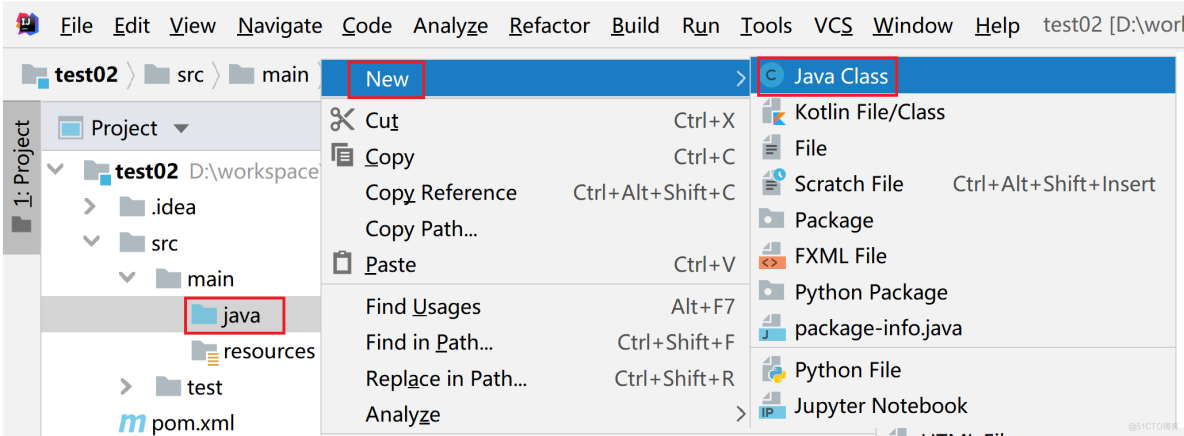
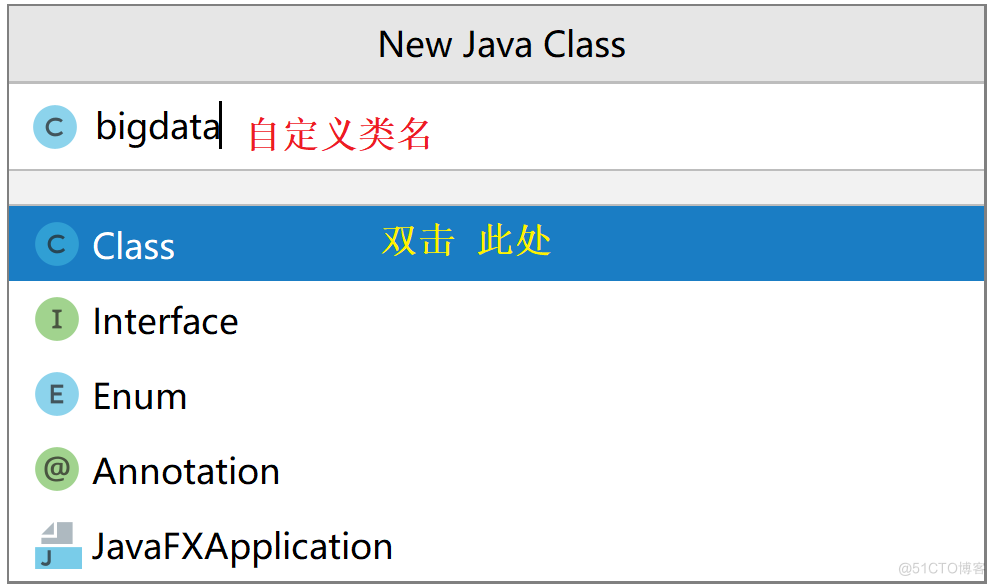
4、编辑java程序

5、运行java程序
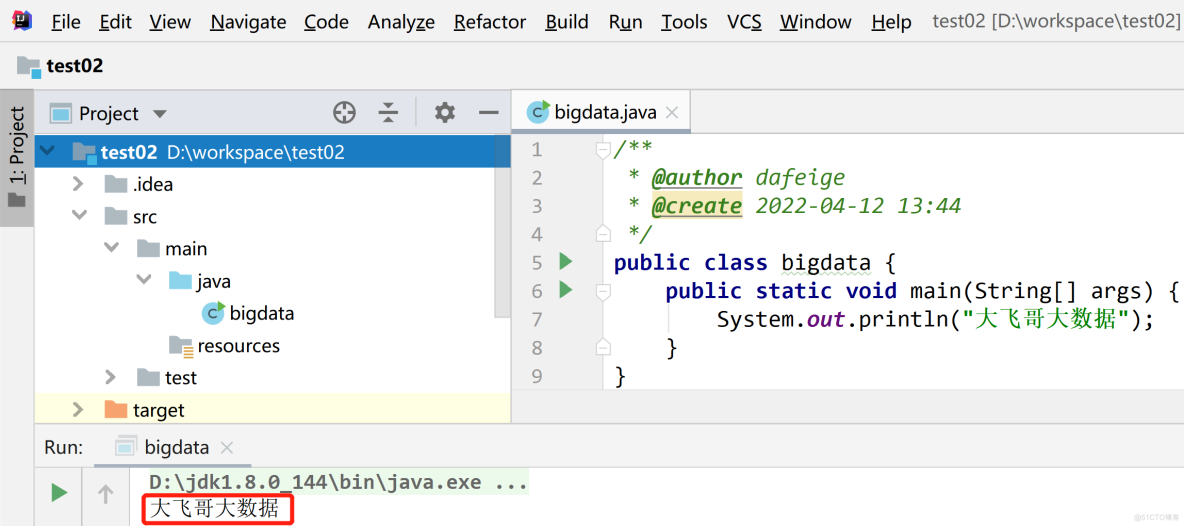
结束语
至此,Elasticsearch掰开揉碎系列的第10篇就结束了,本篇主要讲解的是:使用eclipse创建普通java项目\maven项目,使用idea创建普通java项目\maven项目。
从下一篇开始我们要准备开始java编码,相信很多兄弟编程基础有点薄,我们依然掰开揉碎的方式去说。后续的内容更精彩,敬请期待,感谢兄弟们的关注!!!
